Concrete5 je CMS (systém pro správu obsahu), který umožňuje uživatelům upravovat libovolnou stránku pomocí panelu nástrojů pro úpravy a měnit její obsah nebo design bez čtení složitých příruček nebo procházení složitého administračního back-endu.
V tomto článku si projdeme krok za krokem instalaci Concrete5 CMS na Fedora Linux. To bude zahrnovat nastavení Apache jako HTTP serveru, různé PHP moduly a MariaDB pro hostování databáze.
V tomto tutoriálu se naučíte:
- Jak nainstalovat nezbytné balíčky pro Concrete5 CMS
- Jak nastavit databázi MariaDB a uživatele pro Concrete5
- Jak nainstalovat a nakonfigurovat Concrete5 CMS
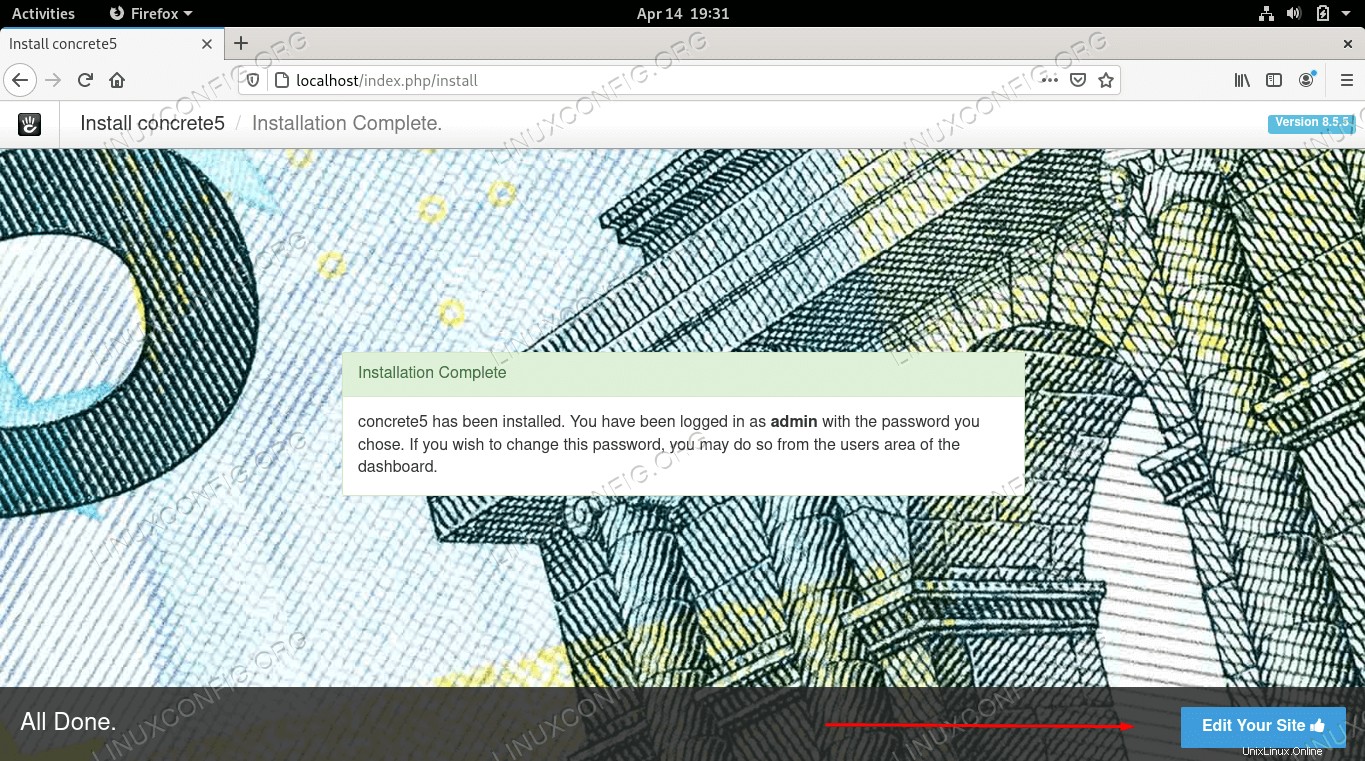 Instalace Concrete5 CMS na Fedora Linux
Instalace Concrete5 CMS na Fedora Linux | Kategorie | Požadavky, konvence nebo použitá verze softwaru |
|---|---|
| Systém | Fedora Linux |
| Software | Concrete5 CMS, Apache, PHP, MariaDB |
| Jiné | Privilegovaný přístup k vašemu systému Linux jako root nebo prostřednictvím sudo příkaz. |
| Konvence | # – vyžaduje, aby dané linuxové příkazy byly spouštěny s právy root buď přímo jako uživatel root, nebo pomocí sudo příkaz$ – vyžaduje, aby dané linuxové příkazy byly spouštěny jako běžný neprivilegovaný uživatel |
Instalace nezbytných balíčků
Concrete5 vyžaduje ke správnému fungování několik balíčků. Budete samozřejmě potřebovat HTTP server, protože hostujeme web, ale budete také muset nainstalovat PHP pro poskytování dynamického obsahu a MariaDB pro ukládání dat do databáze. Pomocí následujícího příkazu nainstalujte všechny nezbytné balíčky prostřednictvím správce balíčků Fedory.
$ sudo dnf nainstalovat httpd mysql-server php php-mysqlnd php-gd php-pecl-zip
Nakonfigurujte MariaDB
V tomto okamžiku můžeme přejít ke konfiguraci MariaDB. To bude zahrnovat nastavení nové databáze a uživatele speciálně pro Concrete5 CMS.
- Můžeme začít spuštěním služby MariaDB a povolením jejího automatického spouštění po restartu systému.
$ sudo systemctl enable --now mariadb
- Další věc, kterou budete chtít po instalaci serveru MariaDB udělat, je zabezpečit jej pomocí následujícího příkazu:
$ sudo mysql_secure_installation
Nyní budete vyzváni k několika otázkám nastavení. Jak na ně odpovíte, bude záviset na prostředí, ve kterém tento server MariaDB nasazujete. Pokud si nejste jisti, vyberte nejbezpečnější nastavení a zvolte silné heslo root. Osvědčeným postupem je také zakázat vzdálené přihlášení root.
- Dále otevřete MariaDB s oprávněními root.
$ sudo mysql
- Vytvořte novou databázi pomocí následujícího příkazu. Našemu budeme říkat „concrete5“.
MariaDB [none]> CREATE DATABASE concrete5;
- Dále musíme vytvořit nový uživatelský účet, který bude mít oprávnění k databázi, kterou jsme právě vytvořili. Našemu uživateli zavoláme „concrete5“ a nastavíme heslo na „concrete5pass“, ale můžete použít libovolné hodnoty.
MariaDB [žádné]> VYTVOŘIT UŽIVATELE 'concrete5'@'localhost' IDENTIFIKOVANÉHO ODPOVĚDOM 'concrete5pass';
- Dále musíme tomuto novému uživateli udělit některá oprávnění k naší databázi. Uživateli dáme všechna oprávnění k naší databázi pomocí následujícího příkazu:
MariaDB [none]> GRANT ALL PRIVILEGES ON concrete5.* to concrete5@'localhost';
- Nakonec uložte všechny změny pomocí tohoto příkazu a poté použijte
exitpříkaz k uzavření terminálu MariaDB.MariaDB [žádné]> FLUSH PRIVILEGES;MariaDB [žádné]> ukončení
Nyní máte použitelnou databázi MariaDB a uživatelský účet, který bude systém Concrete5 CMS moci používat k ukládání a získávání dat pro váš web.
Stáhnout Concrete5 CMS
Pokud na svém serveru hostujete více webových stránek, budete muset pro svůj nový web Concrete5 nakonfigurovat virtuální hostitele Apache. Zbytek tohoto tutoriálu předpokládá, že toto je vaše jediná webová stránka a Concrete5 bude nainstalován do
/var/www/html .Nyní si můžeme stáhnout soubory Concrete5, které pokryjeme v následujících krocích. Nakonfigurujeme také webhostingový adresář Apache se správnými oprávněními k souborům a bezpečnostním kontextem SELinux.
- Přejděte na stránku stahování Concrete5, kde získáte nejnovější verzi softwaru.
- Jakmile se stáhne, rozbalte obsah do
/var/www/htmlvašeho systému adresář pomocí těchto příkazů (ale nahraďte název souboru názvem aktuální verze).$ unzip concrete5-8.5.5.zip$ sudo mv concrete5-8.5.5/* /var/www/html
- Nastavte správná oprávnění ve webovém adresáři a poté změňte kontext SELinux webového adresáře.
$ sudo chown -R apache.apache /var/www/html/$ sudo chcon -R -t httpd_sys_content_rw_t /var /www/html/
Vstupte na web Concrete5 a dokončete práci
Nyní, když je konfigurace hotová, ujistěte se, že Apache běží a je povolený.
$ sudo systemctl enable --now httpd
V tomto okamžiku byste měli být schopni přejít na svůj web a podle pokynů dokončit nastavení. Pro přístup k webu použijte svou IP adresu nebo plně kvalifikovaný název domény, nebo pokud je hostován ve vašem aktuálním systému, stačí přejít na http://localhost .
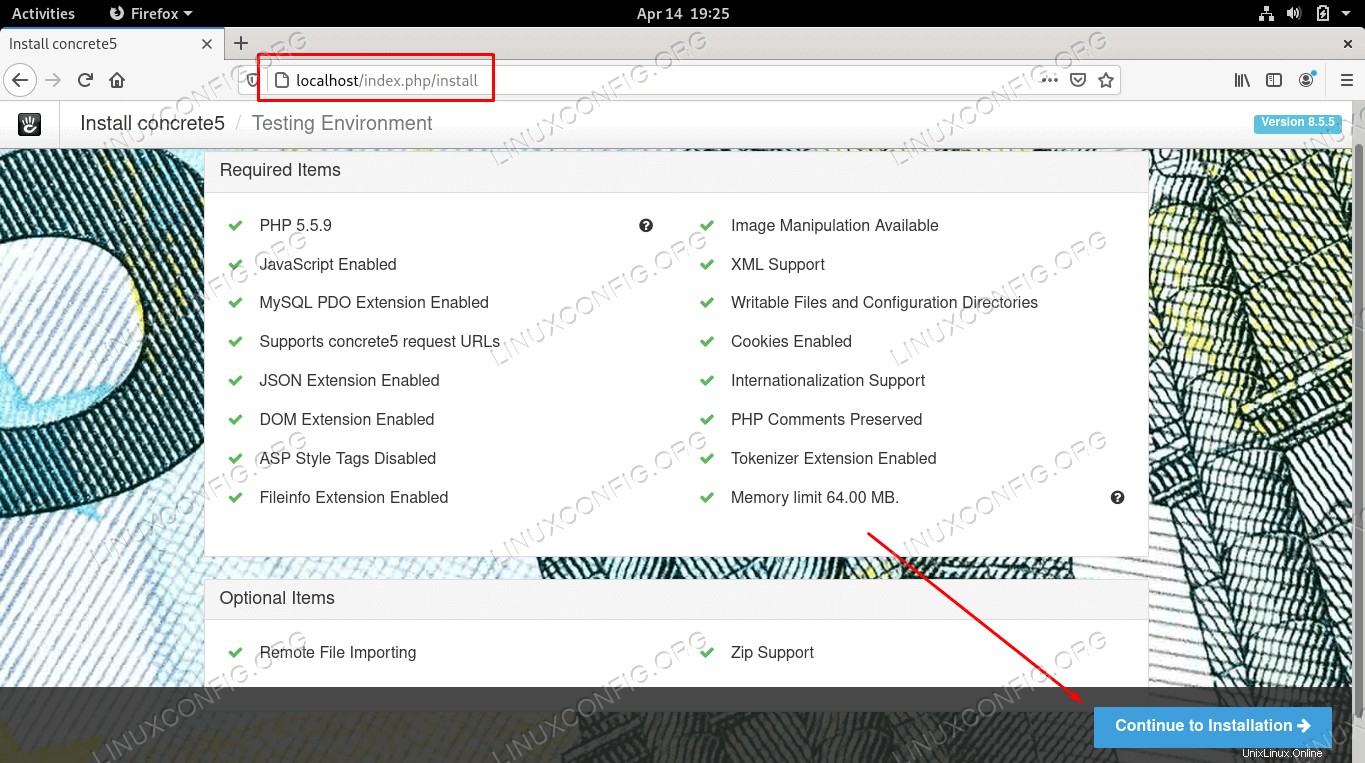 Přístup k instalačnímu programu Concrete5 CMS
Přístup k instalačnímu programu Concrete5 CMS Budete muset vytvořit nový účet správce a poté vyplnit databázi a informace o uživateli databáze, které jste dříve nakonfigurovali v MariaDB. Pro databázový server zadejte „localhost“, pokud jsou vaše webové stránky a databáze hostovány na stejném serveru. Po prokliku zbývajících výzev budete mít přístup k dokončeným webovým stránkám a můžete je začít upravovat.
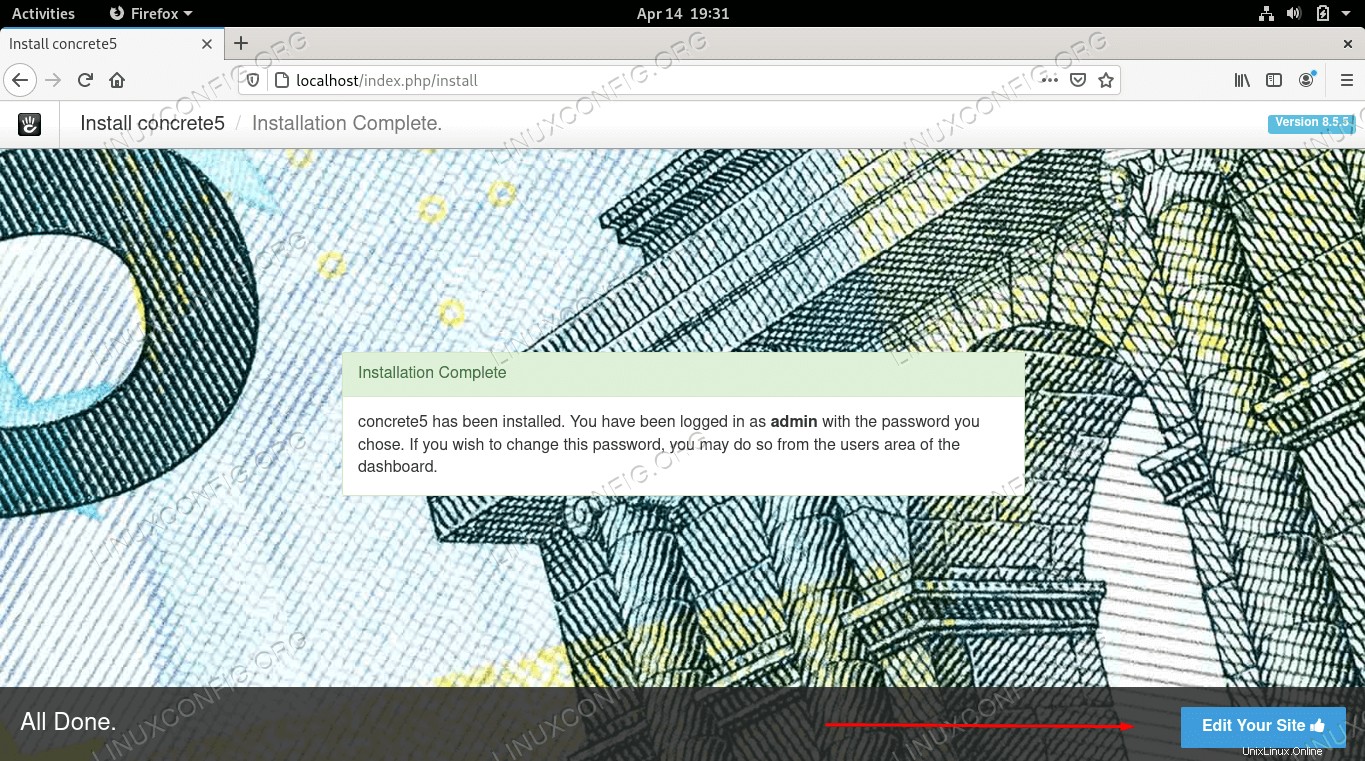 Instalace byla dokončena a nyní můžeme upravovat naše webové stránky Concrete5
Instalace byla dokončena a nyní můžeme upravovat naše webové stránky Concrete5 Úvahy na závěr
V této příručce jsme viděli, jak nainstalovat Concrete5 CMS na Fedora Linux. To zahrnovalo instalaci a konfiguraci nezbytných předpokladů, jako je webový server Apache, databázový server MariaDB, PHP a různé moduly PHP. Také jsme se naučili, jak vstoupit na naši webovou stránku Concrete5 v prohlížeči a dokončit její konfiguraci.